分类: Python
Python之global的使用,关于全局变量在函数中的使用(与局部变量同名问题)
1、用交互模式先展示一下 >>> num = 999 #全局变量 >>> def test(): … num = 188 #同名的局部变量出现 … print (num) #打印的是局部变量num … >>> test() 188 2 […]
2019-12-08PythonPython PyQt5 Designer 可视化图形界面模块
PYQT5 Designer简介 强大的可视化GUI设计工具, 帮助我们快速开发PyQt.它生成UI界面为.ui文件, 通过命令将.ui转为.py文件. 准备工作 安装PyQt5: pip install pyqt5 安装Qt工具: pip install pyqt5-tools (坑提示:一开始安 […]
2019-12-08Python因为很多模块的文件都是外网服务器上的,在CMD里下载速度会很慢,经常出现超时的情况。 这时候用迅雷下载这些文件就会快很多。下载好的文件放到任意盘符里,比如我这里放到的是E盘根目录下。 在CMD里 输入E: 进入E盘根目录,然后拖动文件到命令行里,就不需要一个个去输入文件名了 pip安装whl离线文件 […]
2019-12-07Python
最近写了一个小小的程序,需要进行封装exe,为了简单,就直接用了pyinstaller这个模块,对于python3.x(我用的是3.7版本)版本的童鞋来说,简直方便的不要。下面就给大家介绍一下如何用pyinstaller去封装程序为exe程序。 首先,需要安装一下pip这个应用 第二步,安装好pip […]
2019-12-07Pythonimport csv #调用csv模块 with open(‘assets.csv’, ‘a’, newline=”) as csvfile: #调用open()函数打开csv文件,传入参数:文件名“assets.csv”、追加模式“a”、newline=”。 writer = csv.writ […]
2019-12-06Python# 运行前可将第8行改为 for i in range(20) 控制一下循环次数。 # 或者,可以直接运行,然后用“刷新网页”这种方法强行打断程序。 import os, time def main(): # 用函数封装,可复用性会高一些(可在其他的.py文件里调用该函数。) content = ‘ […]
2019-12-06Python# 帮你做选择之我要吃什么 import random # 将需要用到的表格和变量放在开头 list_food = [‘KFC’, ‘蒸菜馆’, ‘楼下快餐店’, ‘桂林米粉’, ‘东北饺子’, ‘金牌猪脚饭’, ‘三及第汤饭’] # 备选菜单,可自定义。 list_choice = [] # 由于 […]
2019-12-06Pythonimport math # 方法1:条件判断 def abs_value1(): a = float(input(‘1.请输入一个数字:’)) if a >= 0: a = a else: a = -a print(‘绝对值为:%f’ % a) # 方法2:内置函数 abs() def abs […]
2019-12-06Pythonimport smtplib # smtplib 用于邮件的发信动作 from email.mime.text import MIMEText # email 用于构建邮件内容 from email.header import Header # 用于构建邮件头 import csv # 引用csv模 […]
2019-12-06Python# 先导入模块 from MyQR import myqr myqr.run( words=’http://wwww.iamdu.com’, # 扫描二维码后,显示的内容,或是跳转的链接 version=5, # 设置容错率 level=’H’, # 控制纠错水平 […]
2019-12-06Python

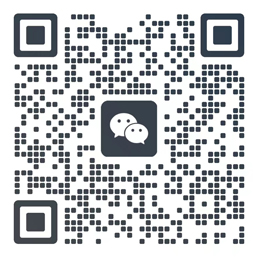



联系站长
友情链接
其他入口
QQ与微信加好友
粤ICP备17018681号 站点地图 www.iamdu.com 版权所有 服务商提供:阿里云 Designed by :DU
本站部分资源内容来源于网络,若侵犯您的权益,请联系删除!